想像するために得点すると、ビデオモニターとSMPTE同期ユニットなどの外部ハードウェアのかなりの量でのみ可能であったものになるために使用されますが、デジタルビデオの出現以来、同様のDAWで可能になると、その実際にうまく実装されています。実際に導入以来、Cubaseのビデオのサポートは強さから強さに行ってきました。だからかどうかは、フィルムのサウンドの編集やビデオに沿って音楽を作成し、その困難ではありません開始するyoureの。
ステップ1
始める前にあなたは、任意のそれに編集を実行する必要される場合、Cubaseが、インポート時にビデオファイルからサウンドトラックを抽出することができます。 Cubasesの設定]セクションに移動し、ビデオセクションでは、このオプションをチェック。
ステップ2
次のデバイスのセットアップメニューに入るとビデオのセクションに移動します。ここでは、最も一般的なデスクトップになり、ビデオの再生デバイスを指定することができますが、カメラを接続した場合にも、外部のFireWireデバイスにすることができます。あなたがビデオを高めるために選択することができます
ステップ3
ファイルに移動
ステップ4
インポート後、あなたのビデオファイルには、フレームレートの不一致を表示することがあります。この問題が発生した場合は、 プロジェクトに入る
ステップ5
ビデオウィンドウが画面上に表示されない場合は、 デバイスに移動します
ステップ6
長いビデオに得点されている場合は、異なる速度であることが音楽の別のセクションが必要になる場合があります。あなたがテンポトラックを使用する場合は、幸いにもCubaseは、これを扱うことができます。これは、たとえば迅速な戦いのシーンに続いてゆっくりと、感情的なシーンのために対処するためのセクションにビデオを分割する必要がなくなります。 プロジェクトに移動します
ステップ7
この時点から、記録することができ、ビデオに沿って通常通りに構成します。テンポ変更を使用するには、テンポトラックにそれらを描き、どちらかのジャンプを選択して、徐々に変更を加えるインスタント変更や傾斜を行うこと。
ステップ8
完了したら、 ファイルを選択し
ストレートビデオファイルに接着剤の音をする能力である別の興味深いオプションのtheres。これは、 ファイルを選択することによって行うことができます


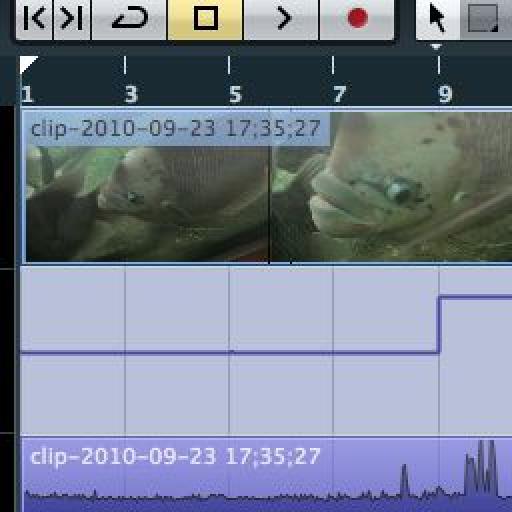
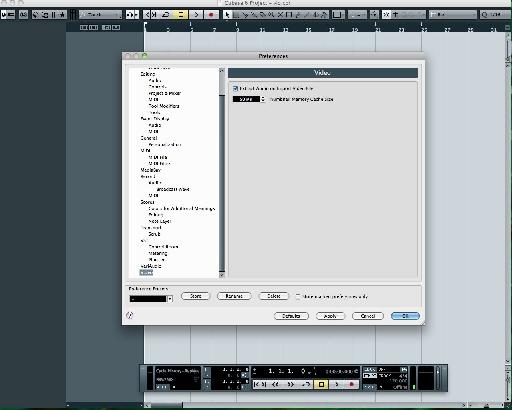
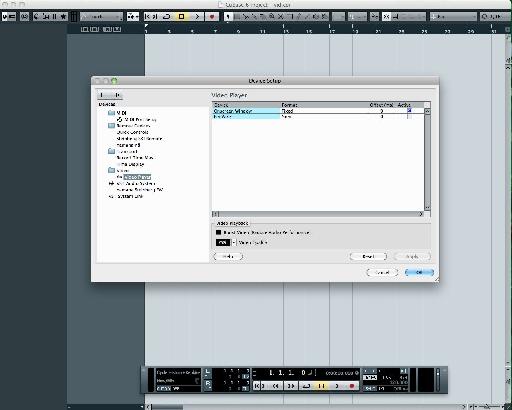
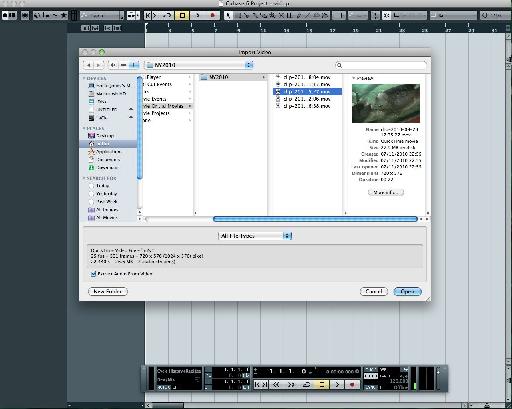
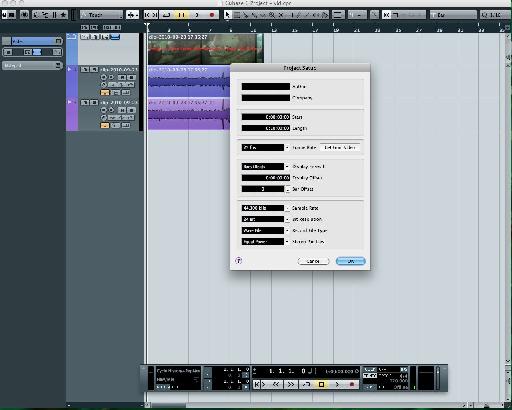

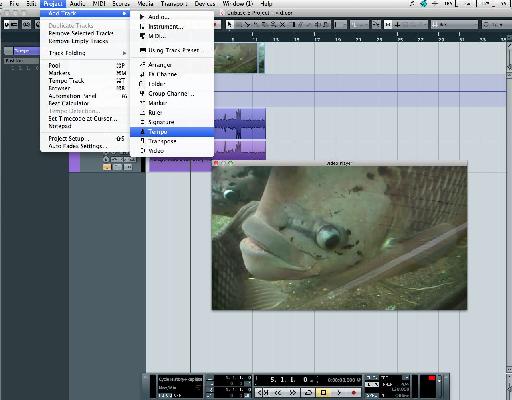
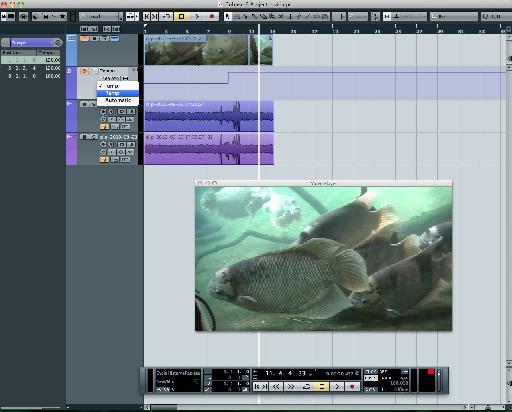
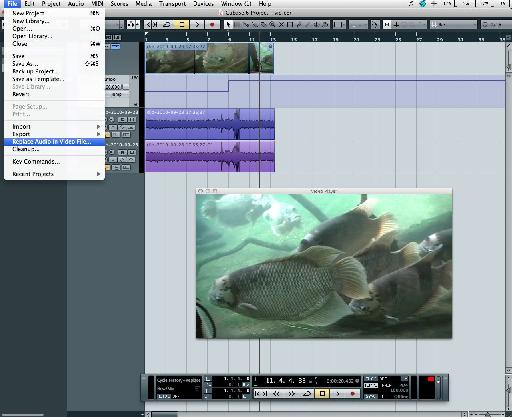
 © 2024 Ask.Audio
A NonLinear Educating Company
© 2024 Ask.Audio
A NonLinear Educating Company
Discussion
Want to join the discussion?
Create an account or login to get started!